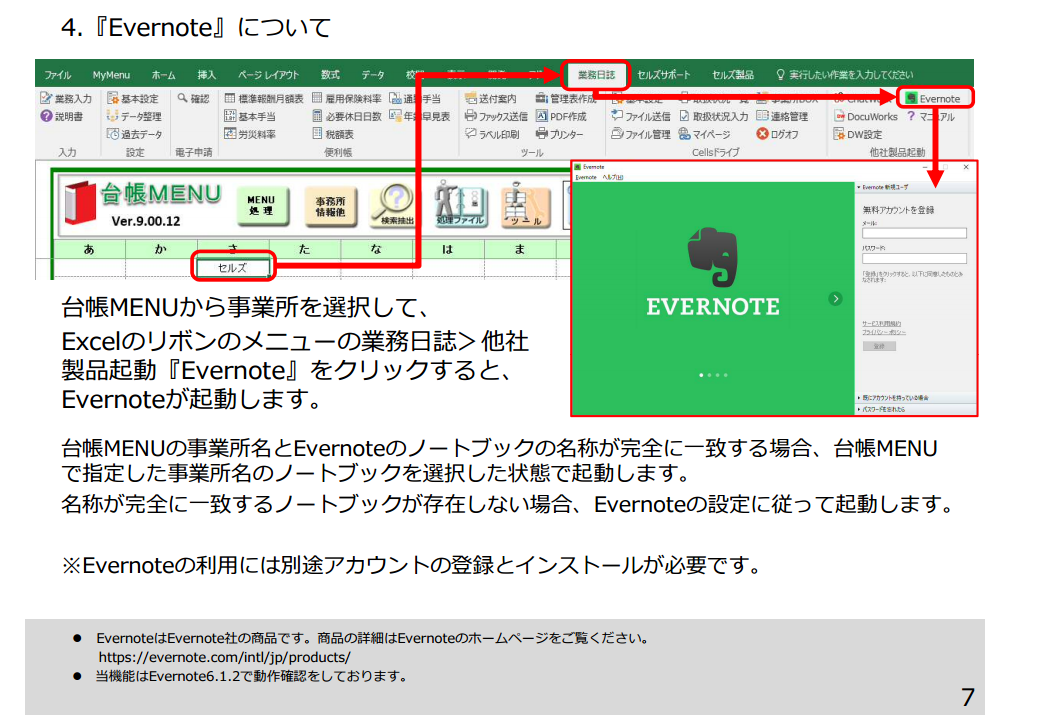
打ち合わせ内容をどこにメモしたかわからない
社労士として顧問先に訪問すると
顧問先担当者と打ち合わせをされることは多いと思います。
その際、打ち合わせをされた内容をどのように管理されているでしょうか?
多くの場合、その場で打ち合わせ内容を手帳にメモされたり、
ノートパソコンなどをお持ちであれば、Windowsのメモ帳などに
打ち合わせ内容をメモすることが多いと思います。
ただ、メモの量が多くなると、管理が難しくなります。
以前メモをした記憶はあるけれど、手帳のどこに書いたのか
パソコンにメモした記憶はあるけれど、どのフォルダの
どのファイルにメモしたのかわからないということが起こりがちです。
打ち合わせ内容を事務所内で共有する方法がわからない
社労士事務所によっては、一つの顧問先に対してチームで業務を行うところもあると思います。
たとえば、顧問先への訪問はAさん、手続業務などはBさんがされるような場合です。
そうすると、Aさんは顧問先での打ち合わせ内容をBさんに伝える必要がありますので、
Aさんがメモした内容がBさんと共有状態にあると便利です。
共有の方法として、「台帳」をお使いであれば、
事業所ファイルの「覚書」を利用されている方も多いのではないでしょうか。
この方法であれば、顧問先ごとにメモを共有することができますし、
手続をするために事業所ファイルを起動した時点ですぐに確認できますので便利です。
ただ、覚書は簡易的なメモツールですので、メモできるスペースに限りがありますし、
画像やファイルを添付することもできません。
さらに、外出先でメモを確認したい場合があっても、「台帳」を外出先から
起動できる環境がなければ確認することができません。
メモをとっても確認したいときに確認できないのであれば、意味がありません。
Evernoteで解決できる
そこで、Evernoteを利用することをオススメします。
先生は、Evernoteをご存知でしょうか?
簡単に言えば、インターネット上にあるメモ帳管理共有ソフトです。
Evernoteを使えば、パソコンやスマートフォンを使ってどこからでもメモを作成したり、
確認することが可能です。
メモに画像を添付できることはもちろん、PDFファイルなどを添付することもできます。
顧問先ごとにメモ帳を管理することもできますし、メモ帳を共有することも簡単です。
メモ帳の量が多くなっても、記載内容を横断的に検索することもできますので、
Evernote上にメモさえしておけば、どこにメモをしたか、覚えておく必要がありません。
有料プランもありますが、基本的には無料で使用することができますので、
まずはお試しになってはいかがでしょうか。
下記のURLからEvernoteをはじめられます。まずは、ベーシックから「新規登録」してみてください。
https://evernote.com/intl/jp/
「台帳」からEvernoteを起動できる
今回ご紹介したEvernoteを便利に利用していただくために
「台帳」から簡単にEvernoteを起動できる機能をご用意しました。
「台帳」Ver.9.00.12からご利用いただけます。
使用方法は下記マニュアルからご覧ください。
